Si vous êtes en train de diffuser le dernier épisode de votre émission préférée ou d'essayer de regarder un film sur Netflix lorsque l'application cesse de fonctionner, cela peut être assez frustrant. Lorsque Netflix ne fonctionne pas sur votre Roku, le problème peut être dû à plusieurs raisons. Heureusement, il existe également de nombreuses solutions à essayer. Quel que soit le problème, nous avons 8 correctifs pour que Netflix ne fonctionne pas sur Roku.
1. Vérifiez si Netflix est en panne
Lorsque Netflix ne fonctionne pas sur Roku, la première chose à vérifier est si le problème vient réellement des serveurs de Netflix plutôt que de votre côté. Vous pouvez vérifier si Netflix est actuellement en panne ou rencontre des problèmes en utilisant un site comme DownDetector. Ici, vous devriez également pouvoir voir les commentaires d’autres personnes rencontrant des problèmes similaires. Malheureusement, si Netflix est en panne, vous ne pouvez pas faire grand-chose d'autre que d'attendre qu'il réapparaisse.
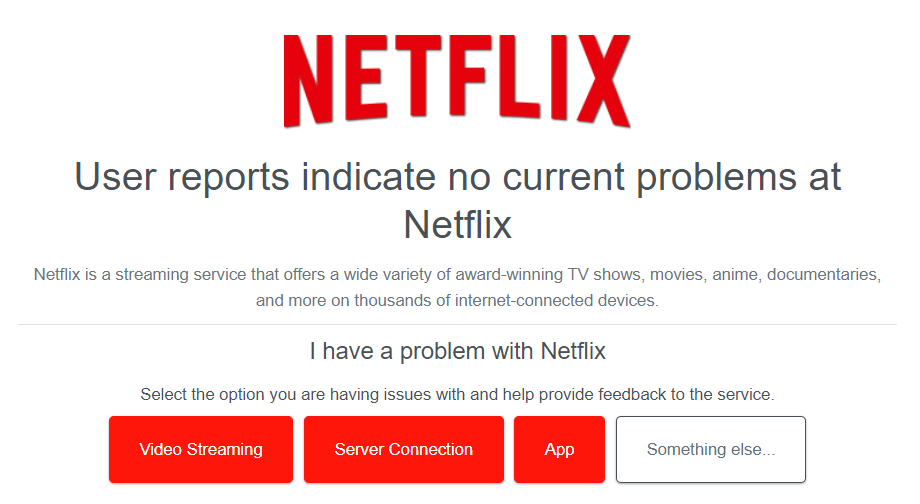
2. Redémarrez votre Roku
Le fait d'éteindre et de rallumer les appareils résout toute une série de problèmes, et il en va de même pour les appareils Roku. Si Netflix ne se comporte pas, essayez de redémarrer votre Roku. La méthode pour procéder dépend du type d’appareil Roku que vous utilisez. Un redémarrage rapide peut résoudre le problème et vous pourrez à nouveau regarder vos émissions préférées en un rien de temps.
3. Vérifiez si vous avez atteint les limites de votre appareil
Bien que Netflix ait récemment réprimé le partage de compte, certaines personnes peuvent toujours partager des comptes avec des membres de leur famille vivant dans le même foyer. Netflix a une limite sur le nombre d'appareils pouvant diffuser simultanément, en fonction du forfait que vous utilisez. Si vous constatez que vous ne parvenez pas à regarder Netflix, il se peut que vous ayez atteint votre limites de l'appareil.
Si vous disposez du forfait Basic, vous ne pouvez diffuser que sur un seul appareil à la fois. Sur les forfaits Standard avec publicités et Standard, vous pouvez diffuser sur deux appareils simultanément, tandis que le forfait Premium permet à quatre appareils de diffuser en même temps. Vous pouvez vérifier quel forfait vous utilisez en accédant à netflix.com/compte et en vous connectant à votre compte.
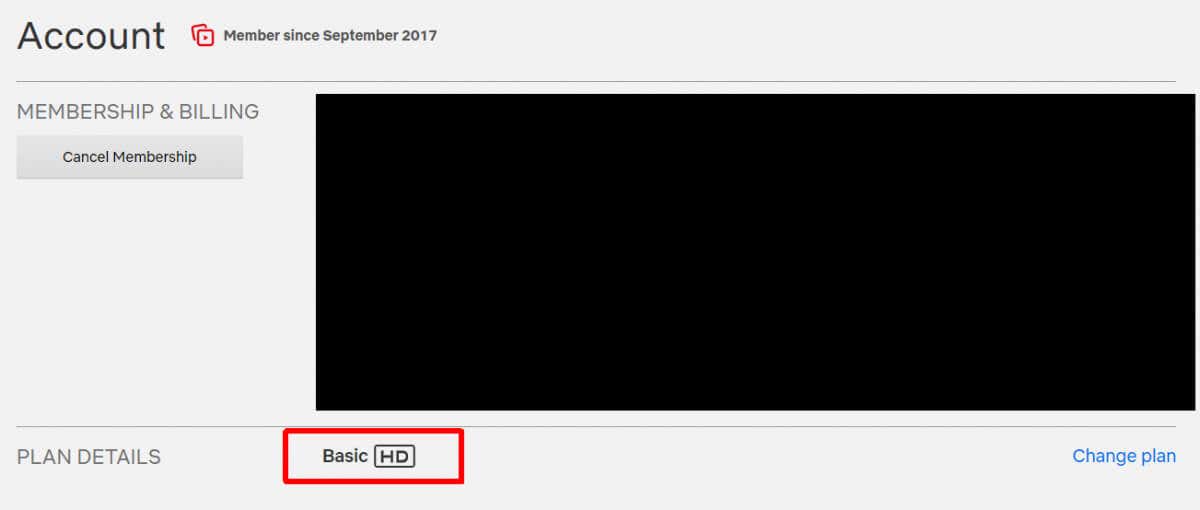
4. Vérifiez votre connectivité Internet
Votre appareil Roku est-il connecté à Internet ? Souvent, un manque de connectivité ou un signal médiocre peuvent être à l'origine de problèmes liés au non-fonctionnement de Netflix sur Roku. Vous pouvez vérifier votre routeur pour vous assurer qu'il fonctionne normalement, tester la connectivité Internet sur d'autres appareils et exécuter une vérification de connexion sur votre appareil Roku..
Pour ce faire, appuyez sur Accueilsur votre télécommande Roku, puis faites défiler vers le bas et sélectionnez Paramètres>Réseau>Vérifier la connexion. Votre appareil lancera automatiquement une vérification de connexion et vous indiquera si elle a réussi ou non. Si votre appareil ne se connecte pas à Internet, vous pouvez essayer de redémarrer votre routeur pour voir si cela résout les problèmes de connectivité.

5. Désactivez votre VPN
Si votre Roku est connecté à Internet normalement mais que vous utilisez un VPN, cela pourrait causer des problèmes avec Netflix. Le moyen le plus simple de voir si tel est le problème est de désactiver votre VPN, de quitter Netflix, puis de relancer l'application et de voir si le problème persiste. Si vous pouvez y accéder normalement, vous savez que votre VPN est le problème. Vous pouvez essayer de vous connecter à un autre emplacement ou simplement regarder Netflix avec votre VPN désactivé.
6. Vérifiez votre compte Netflix
Si votre paiement Netflix échoue pour une raison quelconque, cela pourrait expliquer pourquoi vous ne parvenez pas à accéder à Netflix sur Roku. Peut-être avez-vous récemment mis à jour votre mode de paiement et saisi les informations de manière erronée, ou peut-être que votre banque a bloqué les paiements. Connectez-vous simplement à votre compte Netflix depuis votre PC ou appareil mobile et vérifiez si votre abonnement a été traité comme d'habitude ou si vous devez effectuer un paiement pour retrouver l'accès à Netflix.
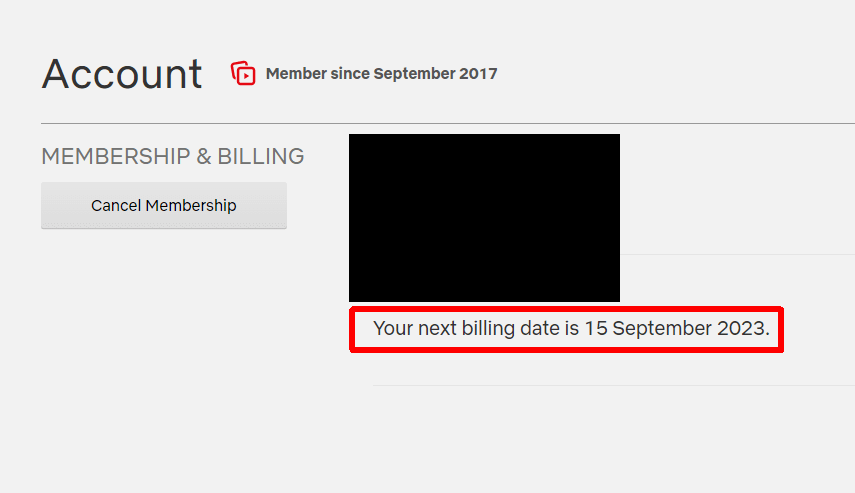
7. Désinstallez et réinstallez l'application Netflix
Si aucun des correctifs ci-dessus n'a fonctionné pour vous jusqu'à présent, pourquoi ne pas essayer de désinstaller et de réinstaller l'application Netflix ? C'est une bonne idée en cas de conflits ou de paramètres affectant le fonctionnement normal de l'application. C'est également une bonne idée de réinitialiser votre appareil Roku après avoir réinstallé l'application. Espérons qu'une fois que vous aurez réinstallé et lancé l'application Netflix, elle commencera à fonctionner comme d'habitude.
8. Rechercher des mises à jour
Bien que votre appareil Roku doive télécharger et installer automatiquement les dernières mises à jour, il peut arriver que cela ne se produise pas. Voici comment exécuter une vérification manuelle pour voir si des mises à jour sont disponibles pour votre appareil Roku :

J'espère que l'un de ces correctifs permettra de résoudre le problème de votre Netflix qui ne fonctionne pas avec Roku et de vous remettre en marche, afin que vous puissiez profiter du dernier épisode de vos émissions préférées ou du film que vous attendiez de regarder. Regarder Netflix sur un autre type d’appareil ? Découvrez comment réparer Netflix qui ne fonctionne pas sur Apple TV ou notre 7 correctifs pour Netflix qui ne fonctionnent pas. Si aucun de ces correctifs ne fonctionne pour vous, c'est le bon moment pour contacter Assistance client Netflix pour voir s'ils peuvent vous aider à résoudre le problème.
.